Yazar:
Morris Wright
Yaratılış Tarihi:
21 Nisan 2021
Güncelleme Tarihi:
24 Haziran 2024

İçerik
- Adım atmak
- Yöntem 1/3: Bilgisayarınızda ikinci bir bölüm oluşturun
- Yöntem 2/3: .exe dosyalarını sanal bir sabit sürücü ile açın
- Yöntem 3/3: Bir öykünme programı kullanma
- İpuçları
- Uyarılar
Bir .exe dosyası, ".exe" uzantısıyla biten bir bilgisayar dosyasıdır. Bu bir "çalıştırılabilir dosya" dır. İşletim sistemi olarak Windows olan bir bilgisayarda, bir .exe dosyasını çift tıklayarak açabilirsiniz. Bir Apple bilgisayar bir .exe dosyasını bu şekilde açamaz çünkü Windows ve Mac OS farklı programlama dillerinde çalışır. Yine de, Mac'inizi onunla birlikte .exe dosyalarını açabilmeniz için özelleştirmenin birkaç yolu vardır.
Adım atmak
Yöntem 1/3: Bilgisayarınızda ikinci bir bölüm oluşturun
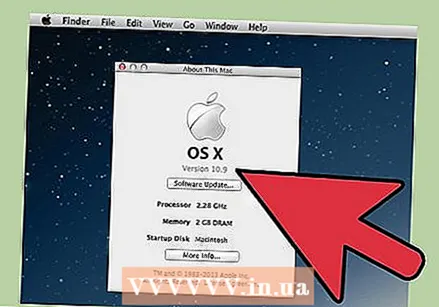 Mac'inizin OS X sürüm 10'da çalışıp çalışmadığını kontrol edin.5 veya sonrası.
Mac'inizin OS X sürüm 10'da çalışıp çalışmadığını kontrol edin.5 veya sonrası.- Sol üst köşedeki Apple logosuna tıklayın.
- "Bu Mac Hakkında" yı tıklayın. Şimdi görünen pencerede işletim sisteminizin sürüm numarasını bulacaksınız.
- OS X'in daha eski bir sürümünü kullanıyorsanız, bu yönteme devam etmeden önce Apple'ın web sitesinden daha yeni bir sürüm satın almanız gerekecektir.
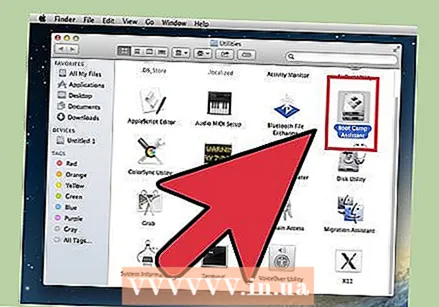 Bilgisayarınızda "Boot Camp" programını bulun. Spotlight'ı açmak için sağ üstteki büyüteç simgesini tıklayın, ardından "temel eğitim programı" yazın.
Bilgisayarınızda "Boot Camp" programını bulun. Spotlight'ı açmak için sağ üstteki büyüteç simgesini tıklayın, ardından "temel eğitim programı" yazın. - İlk sonuç "Eğitim Kampı Asistanı" olmalıdır. Programı açmak için bu sonucu seçin.
- Boot Camp Yardımcısı, Windows'u bir Mac'e yüklemenize yardımcı olmak için tasarlanmıştır.
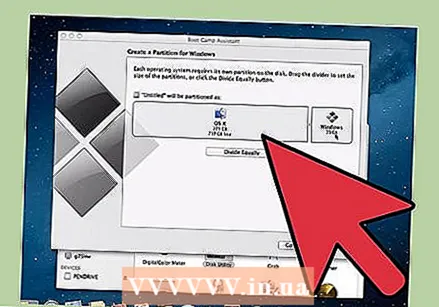 Boot Camp ile sabit sürücünüzde bir bölüm oluşturun. Program açıldıktan sonra "Devam Et" i tıklayın. Boot Camp Yardımcısı, Mac'inizi bölümlemenize yardımcı olur.
Boot Camp ile sabit sürücünüzde bir bölüm oluşturun. Program açıldıktan sonra "Devam Et" i tıklayın. Boot Camp Yardımcısı, Mac'inizi bölümlemenize yardımcı olur. - Yazılımı henüz indirmediyseniz, "Apple'dan en son Windows destek yazılımını indirin" seçeneğini tıklayın.
- Windows için bir bölüm oluşturun. Sabit sürücünüzü iki eşit parçaya bölebilir veya 32 GB'ı seçebilirsiniz. Amacınız sadece .exe dosyalarını açmaksa, en iyisi 32 GB'ı seçmektir.
- NTFS'yi değil FAT32'yi seçin.
- "Bölme" ye tıklayın.
- Windows bölüm ekranından “PARTITION 3 BOOT CAMP” öğesini seçin. Başka herhangi bir seçim, Mac'inizin sabit sürücüsünün silinmesine neden olacaktır.
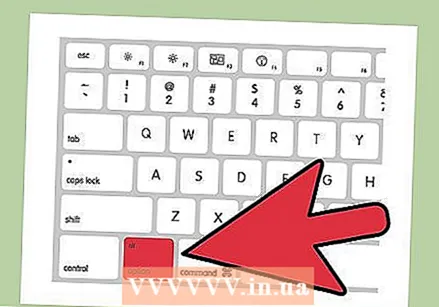 Windows'tan veya Mac OS X'ten önyükleme yapın. Başlatma sırasında doğru bölümü seçmek için, bilgisayarı başlattıktan sonra seçenek tuşunu basılı tutun.
Windows'tan veya Mac OS X'ten önyükleme yapın. Başlatma sırasında doğru bölümü seçmek için, bilgisayarı başlattıktan sonra seçenek tuşunu basılı tutun.  Windows işletim sistemini kurun. Windows'u Boot Camp ile yüklemek için resmi bir Windows sürümüne sahip olmanız gerekir.
Windows işletim sistemini kurun. Windows'u Boot Camp ile yüklemek için resmi bir Windows sürümüne sahip olmanız gerekir. - Windows'u Microsoft.com'dan satın alabilir veya birden fazla bilgisayara kurulabilen bir lisansı kullanabilirsiniz.
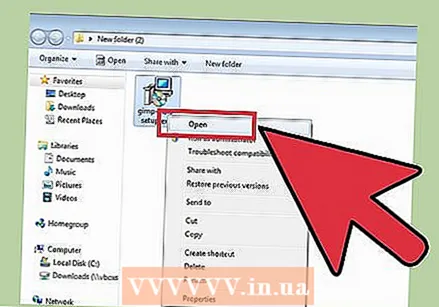 Windows için programlar yükleyin. Artık .exe dosyaları dahil Windows için uygun tüm programları yükleyebilirsiniz. Dosyaları açmak için çift tıklayın.
Windows için programlar yükleyin. Artık .exe dosyaları dahil Windows için uygun tüm programları yükleyebilirsiniz. Dosyaları açmak için çift tıklayın.
Yöntem 2/3: .exe dosyalarını sanal bir sabit sürücü ile açın
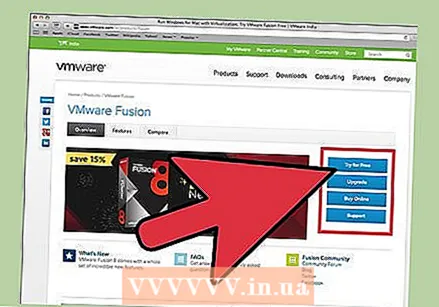 Mac'iniz için sanallaştırma yazılımını indirin. VMWare Fusion veya Parallels Desktop gibi popüler programların yorumlarını okumak için download.cnet.com adresini ziyaret edin.
Mac'iniz için sanallaştırma yazılımını indirin. VMWare Fusion veya Parallels Desktop gibi popüler programların yorumlarını okumak için download.cnet.com adresini ziyaret edin. - Bir sanallaştırma programı aslında Mac'inizi kandırır, Mac'inizin hem OS X hem de Windows'un yüklü olduğunu düşünmesine neden olur.
- Tercihinizden emin değilseniz, bu programlardan birinin ücretsiz demo sürümünü deneyin.
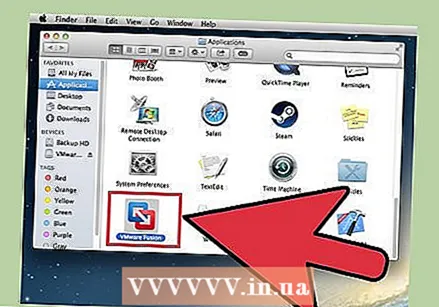 VMWare Fusion veya Parallels Desktop'ı İndirilenler klasöründen Uygulamalar klasörüne sürükleyin.
VMWare Fusion veya Parallels Desktop'ı İndirilenler klasöründen Uygulamalar klasörüne sürükleyin.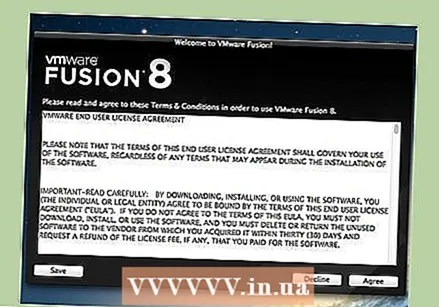 Kurulumu başlatmak için programa tıklayın.
Kurulumu başlatmak için programa tıklayın.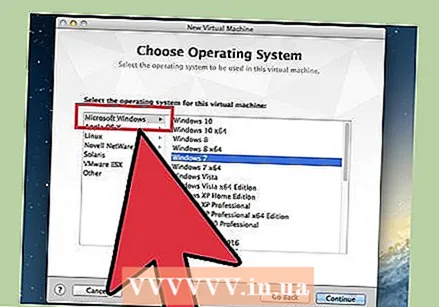 Oluşturulacak sanal diskte Windows'u çalıştırmak istediğinizi belirtin.
Oluşturulacak sanal diskte Windows'u çalıştırmak istediğinizi belirtin.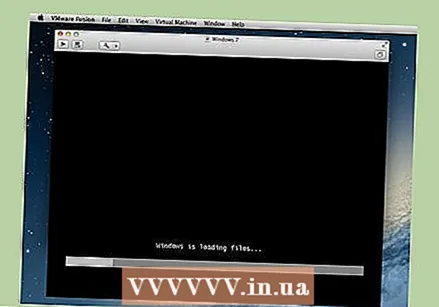 Windows'un resmi bir sürümünü yükleyin.
Windows'un resmi bir sürümünü yükleyin.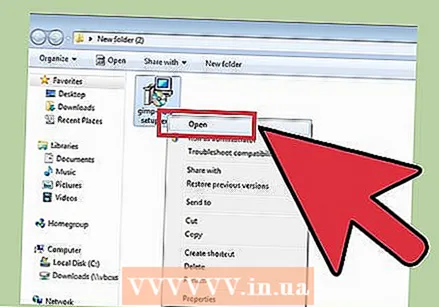 İstenen Windows programlarını İnternetten veya yükleme diskinden yükleyin. Artık .exe dosyalarını da açabilirsiniz.
İstenen Windows programlarını İnternetten veya yükleme diskinden yükleyin. Artık .exe dosyalarını da açabilirsiniz.
Yöntem 3/3: Bir öykünme programı kullanma
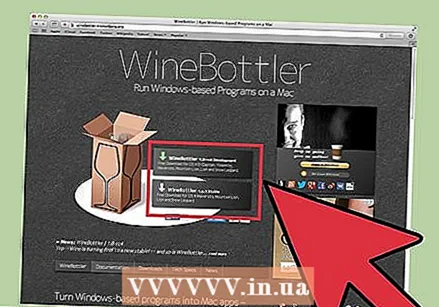 Şarapçıya git.kronenberg.org. İndirmeyi başlatmak için WineBottler programına tıklayın.
Şarapçıya git.kronenberg.org. İndirmeyi başlatmak için WineBottler programına tıklayın. - İki sürüm arasından seçim yapabilirsiniz: "geliştirme" veya "kararlı" (kararlı). İlk seçenek en son güncellemeleri içerir ve genellikle en iyi seçimdir.
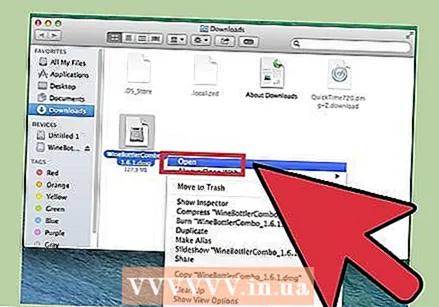 Aç onu İndirilenler klasöründen .dmg programı.
Aç onu İndirilenler klasöründen .dmg programı. Wine ve WineBottler programlarını Uygulamalar klasörüne sürükleyin.
Wine ve WineBottler programlarını Uygulamalar klasörüne sürükleyin.- Wine, öykünme programıdır (açık kaynak).
- WineBottler, Wine ile çalışır, ancak normal bir OS X programı gibi davranır.
- WineBottler, .exe dosyalarını doğrudan açmaz, ancak program, dosyaları Mac işletim sisteminde görülebilecek şekilde paketler. Bu nedenle Windows'un yüklenmesi gerekli değildir.
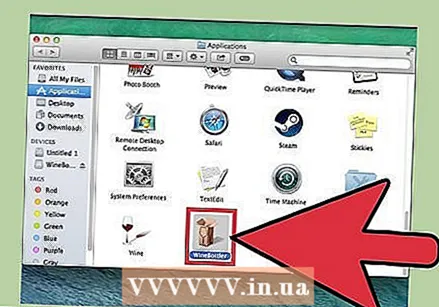 WineBottler programını açın.
WineBottler programını açın.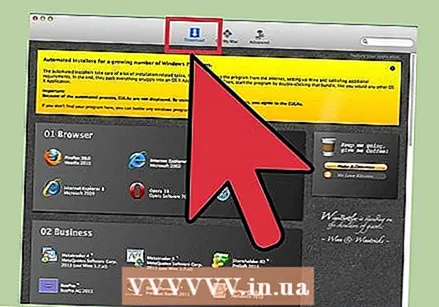 Sol sütunda "Mevcut Önekler" klasörüne gidin. Buradan onlarca Windows programına erişebilirsiniz.
Sol sütunda "Mevcut Önekler" klasörüne gidin. Buradan onlarca Windows programına erişebilirsiniz. 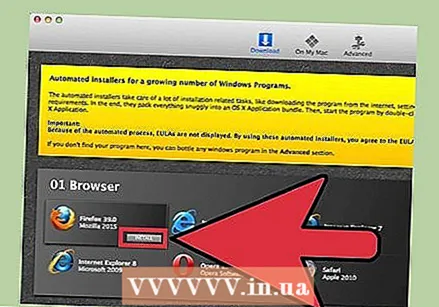 Listeden bir program seçin ve programı Mac'inizde açmak için "Yükle" yi tıklayın. Yapılacak ilk şey, bu listeden Windows'u yüklemek.
Listeden bir program seçin ve programı Mac'inizde açmak için "Yükle" yi tıklayın. Yapılacak ilk şey, bu listeden Windows'u yüklemek. - Kurulumdan sonra Windows simgesine çift tıklayın. Windows şimdi Mac'inizin işletim sisteminde açılmalıdır.
- Not: Programların çalışma hızı bilgisayara göre değişir. Mac uyumlu programlardan çok daha yavaş hissedebilir.
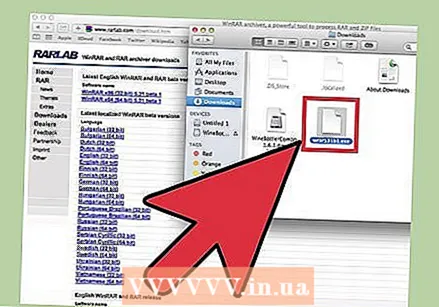 Bir Windows programını indirin. .exe uzantısı, WineBottler'in listesinde istediğiniz programı görmüyorsanız.
Bir Windows programını indirin. .exe uzantısı, WineBottler'in listesinde istediğiniz programı görmüyorsanız.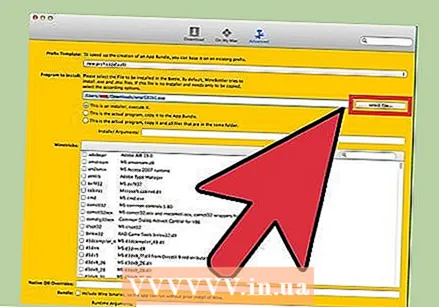 WineBottler'a geri dön. Sol sütundaki "Özel Önekler" e gidin.
WineBottler'a geri dön. Sol sütundaki "Özel Önekler" e gidin. - Yeni indirdiğiniz .exe dosyasını seçmek için "Dosya Seç" tarayıcısını kullanın.
- .Exe dosyasını WineBottler ile açın. Dosya şimdi açılacak ve yüklenecektir.
İpuçları
- Yukarıdaki adımlardan geçmek istemiyorsanız istediğiniz programın Mac'e uygun alternatifleri için internette arama yapabilirsiniz.
Uyarılar
- Mac'te Windows çalıştırırsanız, bir PC'de olduğu gibi virüs kapma olasılığınız da vardır. Bu nedenle, bilgisayarınızın Windows bölümüne kötü amaçlı yazılımdan koruma yazılımı yükleyin.



